Perché la percentuale di batteria dell’iPhone o dell’iPad salta
La percentuale di batteria del vostro iPhone o iPad passa improvvisamente da un livello all’altro o si spegne? Forse il vostro iPad si spegne inaspettatamente, nonostante abbia ancora molta energia, o si spegne inspiegabilmente.
Se è così, non sei l’unico a sperimentare una batteria che va in tilt. Questi bizzarri problemi di batteria risalgono almeno all’iPhone 5 attraverso l’iPhone 6S. Scoprite cosa sta succedendo e cosa potete fare.
Glossario
Correlato:
- Cosa fare se il vostro iPad mini non si carica o si ricarica lentamente
- Come leggere i nuovi rapporti sull’uso della batteria in iOS 12
- La batteria del vostro iPhone si sta degradando normalmente? Ecco cosa sapere
- La Smart Battery Case di Apple può danneggiare la batteria dell’iPhone?
- Come controllare lo stato di salute della batteria dell’iPhone e decidere la sostituzione
Informazioni sulle batterie agli ioni di litio Apple
Apple utilizza batterie agli ioni di litio nei suoi dispositivi iOS perché si caricano più velocemente, durano più a lungo e sono disponibili in confezioni più piccole rispetto alle batterie tradizionali.
Non hanno nemmeno bisogno di essere addestrati. Come quando hai avuto bisogno di ricaricare un iPod fino in fondo prima di poterlo usare!
Ma le batterie agli ioni di litio sono tutt’altro che perfette. Molti utenti di iPhone, iPad o iPod hanno problemi con le batterie ogni giorno.
 Apple ha buone ragioni per usare le batterie agli ioni di litio, ma non le rende perfette.
Apple ha buone ragioni per usare le batterie agli ioni di litio, ma non le rende perfette.
A volte la percentuale della batteria salta da una carica all’altra. Altre volte il dispositivo si spegne inaspettatamente anche con il 20% o più di carica residua.
Alcuni utenti hanno persino scoperto che il loro dispositivo non si carica in modo costante mentre è collegato.
Non temete, tutti questi problemi hanno una serie quasi identica di fasi di risoluzione dei problemi. Li abbiamo descritti qui di seguito e, seguendoli, potrebbe essere possibile risparmiare la batteria.
Perché la percentuale di batteria del mio iPhone o iPad non funziona correttamente?
La batteria del vostro iPhone, iPad o iPod touch si comporta male per uno dei due motivi: problemi hardware o errori software.
Esatto, i problemi della batteria potrebbero in realtà essere il risultato di un errore del software. In questo caso, significa che potete risolverlo da soli. Gratis!
Normalmente, è possibile farlo ripristinando il dispositivo utilizzando la modalità DFU, che vi spiegheremo come fare di seguito.
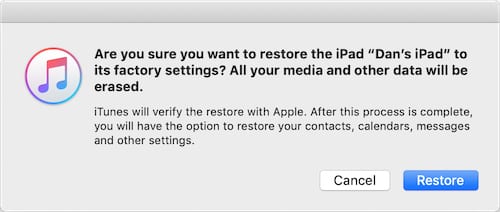 Dopo essere entrati in modalità DFU, è possibile ripristinare il dispositivo in iTunes e Finder
Dopo essere entrati in modalità DFU, è possibile ripristinare il dispositivo in iTunes e Finder
Se la percentuale di batteria del vostro iPad o iPhone continua a salire dopo un ripristino, c’è ancora una possibilità che abbiate un problema con il software.
Anche se ci sono rapporti contrastanti sull’efficacia di questo, alcuni utenti hanno trovato la fortuna di ricalibrare la batteria del loro iPhone, iPad o iPod.
Essenzialmente questo significa insegnare al vostro dispositivo quanto è grande la batteria. Di nuovo, vi mostreremo come fare questo qui sotto.
 Per ricalibrare la batteria è necessario caricare il dispositivo per un lungo periodo di tempo.
Per ricalibrare la batteria è necessario caricare il dispositivo per un lungo periodo di tempo.
Infine, se niente di tutto ciò funziona, allora probabilmente avete un problema hardware.
Molto probabilmente, è necessario sostituire la batteria.
Ma c’è la possibilità che si verifichino problemi a causa di danni da liquidi o altri componenti difettosi – nel qual caso un dispositivo sostitutivo è normalmente in ordine.
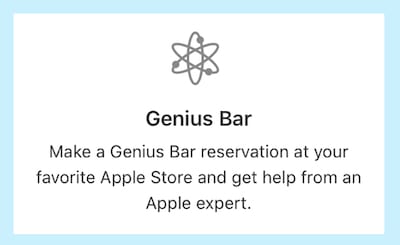 Visita la barra Genius di Apple per il supporto hardware.
Visita la barra Genius di Apple per il supporto hardware.
Come si ripristina un iPhone, iPad o iPod touch utilizzando la modalità DFU?
Il ripristino del vostro iPhone, iPad o iPod touch utilizzando la modalità Device Firmware Update (DFU) cancella e reinstalla ogni pezzo di software e firmware sul vostro dispositivo.
È la fase di risoluzione dei problemi software più utile in quanto elimina la possibilità di errori software sul dispositivo.
Si dovrebbe completare un ripristino utilizzando la modalità DFU se la batteria dell’iPhone, iPad o iPod cambia percentuale in modo irregolare o si spegne inaspettatamente.
Dopo il ripristino, sarà necessario recuperare i dati da un backup – l’intero processo potrebbe richiedere diverse ore.
 Effettuare un backup prima di ripristinare il dispositivo
Effettuare un backup prima di ripristinare il dispositivo
Prima di andare oltre, è fondamentale che tu faccia un backup di tutti i dati sul tuo iPhone, iPad o iPod touch . Entrando in modalità DFU per il ripristino del dispositivo, si cancella tutto ciò che vi si trova sopra, senza possibilità di recuperare i dati senza un backup.
Per entrare in modalità DFU, è necessario un computer con l’ultima versione di iTunes. Questo può essere un Mac o un PC Windows. Se il vostro Mac usa macOS Catalina e superiori, usate Finder al posto di iTunes. Quindi, per prima cosa, aggiornate il Mac MacOS del vostro Mac per ottenere l’ultima versione di Finder – ricordate di eseguire prima il backup del Mac prima di aggiornare macOS!
Inoltre, è bene sapere che anche i geni Apple addestrati faticano ad entrare correttamente in modalità DFU al primo tentativo. Se non funziona, basta ricominciare da capo. Potrebbero essere necessari un paio di tentativi.
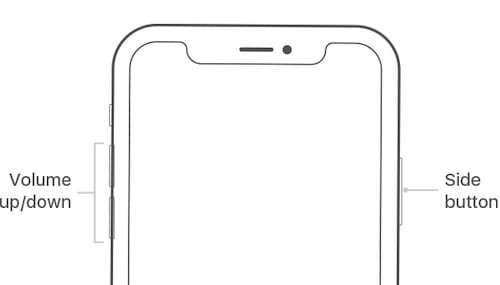 AppleiPhone 8 o successivo.
AppleiPhone 8 o successivo.
Come entrare in modalità DFU su un iPhone 8 o successivo:
- Collegate il vostro iPhone al computer e aprite iTunes o il Finder; non importa se il vostro iPhone è acceso o spento.
- Premere e rilasciare rapidamente il pulsante Volume su.
- Premere e rilasciare rapidamente il pulsante Volume giù.
- Premere e tenere premuto il pulsante laterale.
- Quando lo schermo diventa nero, tenere premuto anche il pulsante Volume Down con il pulsante Side.
- Dopo cinque secondi, rilasciare il tasto Side ma continuare a tenere premuto il tasto Volume Down.
- Rilascia il pulsante Volume giù quando iTunes o il Finder riconoscono il tuo iPhone.
- Se il vostro iPhone mostra qualcosa di diverso da una schermata vuota non è in modalità DFU, tornate al punto 2.
- Ripristina il tuo iPhone usando iTunes o il Finder.
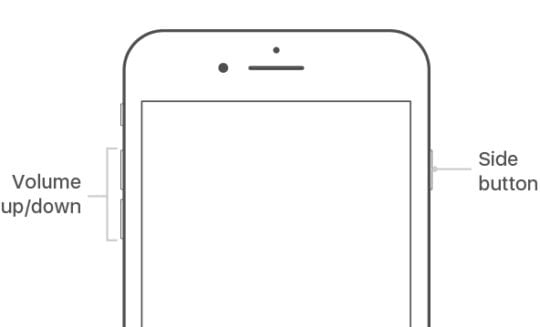 AppleiPhone 7.
AppleiPhone 7.
Come entrare in modalità DFU su un iPhone 7:
- Collegate il vostro iPhone al computer e aprite iTunes o il Finder; non importa se il vostro iPhone è acceso o spento.
- Tenere premuti i pulsanti Side e Volume Down.
- Dopo otto secondi, rilasciare il tasto Side ma continuare a tenere premuto il tasto Volume Down.
- Rilascia il pulsante Volume giù quando iTunes o il Finder riconoscono il tuo iPhone.
- Se il vostro iPhone mostra qualcosa di diverso da una schermata vuota non è in modalità DFU, tornate al punto 2.
- Ripristina il tuo iPhone usando iTunes o il Finder.
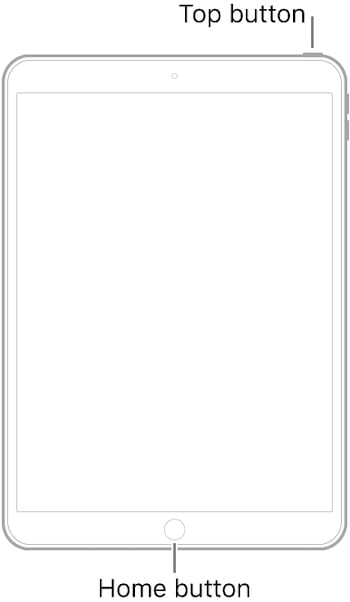 AppleiPad.
AppleiPad.
Come entrare in modalità DFU su un iPad, iPod touch o iPhone 6S e precedenti:
- Collega il tuo dispositivo al computer e apri iTunes o il Finder; non importa se il dispositivo è acceso o spento.
- Tenere premuti i pulsanti Top e Home.
- Dopo otto secondi, rilasciare il pulsante Top ma continuare a tenere premuto il pulsante Home.
- Rilasciare il pulsante Home quando iTunes o il Finder riconoscono il dispositivo.
- Se il dispositivo mostra qualcosa di diverso da una schermata vuota non è in modalità DFU, tornare al punto 2.
- Ripristina il tuo dispositivo utilizzando iTunes o il Finder.
Perché non riesco a vedere la percentuale di batteria del mio iPhone?
Quando si utilizza la modalità Low Power, l’icona della batteria nella barra di stato diventa gialla con una percentuale accanto ad essa.
Se volete sempre vedere la percentuale di batteria sul vostro iPhone, iPad o iPod touch, andate su Impostazioni.
 Attivare l’opzione percentuale della batteria in Impostazioni.
Attivare l’opzione percentuale della batteria in Impostazioni.
Come si sostituisce la batteria di un iPhone, iPad o iPod touch?
Sono finiti i giorni delle batterie sostituibili dall’utente. Se avete un problema con la batteria del vostro iPhone, iPad o iPod – cosa che probabilmente farete se i passaggi precedenti non vi sono stati d’aiuto – dovrete farla sostituire da Apple o da un Apple Authenticated Service Provider.
Per farlo, segui i link sul sito web Get Support di Apple.
 Puoi ottenere riparazioni hardware all’Apple’s Genius Bar.
Puoi ottenere riparazioni hardware all’Apple’s Genius Bar.
Potresti essere invitato a una chat online o via telefono, che permetterà ai tecnici Apple di testare lo stato di salute della tua batteria a distanza.
Vale la pena di farlo, perché se scoprono che hai una batteria sana, una sostituzione non risolverà nulla. Detto questo, potresti comunque aver bisogno di una riparazione hardware.
Se i tecnici confermano che la batteria è deteriorata, saranno in grado di programmare una riparazione presso il fornitore di servizi più vicino.
Spiegate ai tecnici tutti i passi di risoluzione dei problemi che avete fatto finora e collegateli a questo articolo, se può essere d’aiuto.
![]() Assicuratevi di avere un backup!
Assicuratevi di avere un backup!
Prima di prendere il dispositivo per la sostituzione della batteria, assicurarsi di avere un backup . Spesso queste riparazioni portano alla sostituzione dell’apparecchio. Se prima non si disponeva di un backup, ciò significa che si perdono tutti i dati.
Quanto costa la sostituzione della batteria?
Il tuo dispositivo Apple è dotato di una garanzia di un anno, che avrebbe potuto essere estesa a due anni se avessi acquistato AppleCare+.
Se la batteria si guasta entro tale periodo, e non è il risultato di un danno accidentale, Apple dovrebbe sostituire la batteria gratuitamente.
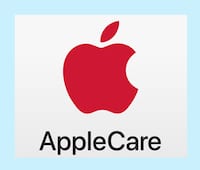 Con AppleCare beneficiate di una garanzia di due anni.
Con AppleCare beneficiate di una garanzia di due anni.
Se la batteria si guasta al di fuori della garanzia, puoi controllare i prezzi aggiornati di Apple per la sostituzione della batteria ai seguenti link:
- Batteria e amplificatore per iPhone; prezzi di riparazione dell’alimentazione
- Batteria e amplificatore per iPad; prezzi di riparazione dell’alimentazione
- Batteria e amplificatore per iPod; prezzi di riparazione dell’alimentazione
Se la batteria si è guastata o si sta guastando a causa di danni causati da liquidi, sarà probabilmente necessario pagare il costo di un dispositivo sostitutivo.
Come posso migliorare la salute della mia batteria?
![]() Abbiate cura della batteria del vostro iPhone o iPad.
Abbiate cura della batteria del vostro iPhone o iPad.
Se la batteria del vostro iPhone, iPad o iPod touch si è già deteriorata, non è possibile riparare la batteria senza una sostituzione. Tuttavia, se avete appena ricevuto una batteria nuova e volete mantenerla il più sana possibile, ci sono alcune buone pratiche che potete provare a massimizzare le prestazioni della batteria.
Per prima cosa, evitare di esporre il dispositivo a temperature estremamente calde o fredde. Qualsiasi cosa al di sotto dei 32°F o al di sopra dei 95°F sarà dannosa per la vostra batteria.
A questo proposito, se notate che il vostro dispositivo si surriscalda all’interno della custodia durante la ricarica, non caricatelo in quella custodia.
Se si mette un dispositivo in memoria, caricarlo al 50% e spegnerlo. Assicuratevi che sia mantenuto ad una temperatura confortevole e privo di umidità. Ricaricatelo al 50% ogni sei mesi circa.
 Assicuratevi di eseguire l’ultima versione di iOS.
Assicuratevi di eseguire l’ultima versione di iOS.
Tenete aggiornati i vostri dispositivi con i software più recenti. Le nuove release ottimizzano spesso i processi per far durare più a lungo la batteria.
Al contrario, i nuovi aggiornamenti spesso chiedono al vostro dispositivo di fare di più in background, il che può contrastare l’ottimizzazione:
- Attività di fondo
- Servizi di localizzazione
- o notifiche della schermata di blocco
Perché il mio iPhone non si ricarica sempre quando è collegato alla corrente?
Alcuni utenti hanno spiegato che il loro iPhone, iPad o iPod si carica solo a intermittenza quando sono collegati. Senza una ragione apparente, il dispositivo si avvia e smette di caricarsi in modo casuale.
Se avete già completato un ripristino utilizzando la modalità DFU, è probabile che questo problema sia legato all’hardware. Tuttavia, ciò non significa necessariamente che si debba ancora andare alla ricerca di una sostituzione della batteria.
 Controllare la potenza dell’alimentatore
Controllare la potenza dell’alimentatore
Per prima cosa, dovreste provare a ricaricare con un diverso cavo per i fulmini e un diverso adattatore di alimentazione. Assicuratevi che l’adattatore sia dello stesso wattaggio di quello che avete ricevuto originariamente con il vostro dispositivo.
Inoltre, assicurati che tutti gli accessori che utilizzi siano prodotti ufficiali Apple o certificati MFi.
Testare il cavo e l’adattatore caricando un altro dispositivo. Se questo funziona senza problemi, sapete che vanno bene.
Ispezionare i connettori e le porte USB sul cavo del fulmine, l’adattatore di alimentazione e la porta del fulmine sul dispositivo stesso. Illuminate una torcia elettrica e controllate che non vi siano lanugine o detriti accumulati all’interno.
Se c’è, usare uno spazzolino antistatico o uno spazzolino da denti pulito e asciutto per ripulirlo e provare a ricaricarlo.
Se si riscontrano ancora problemi dopo aver testato le parti e pulito le porte, rivolgersi al supporto Apple, poiché potrebbe essere necessaria una riparazione dell’hardware del dispositivo.
 Speriamo che il vostro iPhone o iPad mantenga la carica!
Speriamo che il vostro iPhone o iPad mantenga la carica!
Naturalmente, non sempre è immediatamente ovvio se i problemi di batteria sono stati risolti. Ma speriamo che abbiate trovato la soluzione che cercavate in questo post.
Se l’avete fatto, fateci sapere cosa c’era nei commenti qui sotto. E se hai ancora problemi, contattaci, così possiamo darti l’aiuto di cui hai bisogno!
Suggerimenti per il lettore 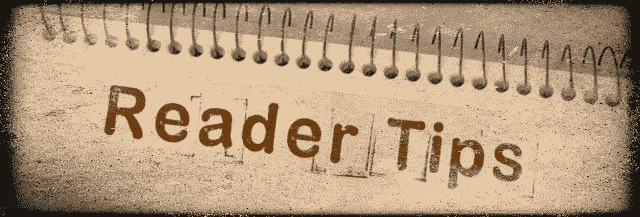
- Dai nostri forum, il collaboratore Austin ha alcuni consigli per chi ama le riparazioni DYI (do it yourself)! “Ho aperto l’iPad Air (stavo sostituendo lo schermo), sono andato sotto il digitalizzatore e l’LCD, ho usato un sottile plettro di plastica per bloccare la batteria dalla scheda madre per un paio di minuti, poi ho rimesso tutto insieme e ha smesso di fare tutto il ciclo”.
